Das Bedienfeld-Display zeigt den Betriebsstatus, Meldungen und Funktionsmenüs.
Die angezeigten Funktionselemente dienen als Auswahltasten. Sie können ein Element durch leichten Druck auswählen oder festlegen.
Wenn Sie eine Option auf dem Bedienfeld-Display auswählen, wird sie wie hier ![]() hervorgehoben. Schaltflächen, die wie hier
hervorgehoben. Schaltflächen, die wie hier ![]() angezeigt werden, sind nicht aktiv.
angezeigt werden, sind nicht aktiv.
Bildschirm mit Anfangseinstellungen
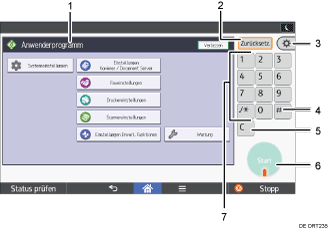
Anwendungsbildschirm
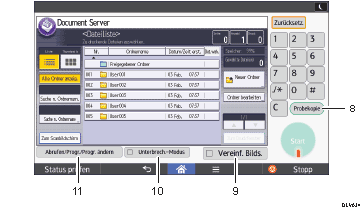
Funktionsbildschirm
Für jede Funktion gibt es einen einzelnen Bildschirm.
[Zurücksetz.]
Drücken Sie die Taste, um die aktuellen Einstellungen zu löschen.
[Anwenderprogramm]
Drücken Sie diese Taste, um folgende Elemente zu benutzen:
Bildschirmfunktionen
Drücken Sie hier, um die Standardeinstellungen des auf dem Bedienfeld installierten Betriebssystems anzupassen. Siehe Anschließen des Geräts/Systemeinstellungen.
Gerätefunktionen
Drücken Sie hier, um die Standardeinstellungen des Gerätesystems anzupassen. Sie können auch die Standardeinstellungen des Kopierers, Document Servers, Drucker- und Scannerfunktion einstellen. Siehe unter Anschließen des Geräts/Systemeinstellungen.
Zähler
Drücken Sie diese Taste, um den Zählerstand zu überprüfen oder auszudrucken. Siehe Zähler.
Abfrage
Drücken Sie auf diese Taste, um herauszufinden, an wen Sie sich wegen der Bestellung von Verbrauchsmaterialien und bei einer Betriebsstörung wenden können.
Adressbuchverwaltung
Drücken Sie diese Taste, um das Adressbuch anzuzeigen.
Papiermagazin-Einstellungen
Drücken Sie hier, um die Einstellungen für Papiermagazine und Papierstatus vorzunehmen.
[
 ] (Enter)
] (Enter)Drücken Sie auf diese Taste, um die festgelegten Einstellungen oder eingegebenen Werte zu bestätigen.
[Löschen]
Drücken Sie diese Taste, um einen eingegebenen Wert zu löschen.
[Start]
Drücken Sie diese Taste, um das Kopieren, Drucken, Scannen oder Senden zu starten.
Zehnertastatur
Dient zur Eingabe der Kopienanzahl, Faxnummern und Daten der ausgewählten Funktion.
[Probekopie]
Drücken Sie diese Taste, um einen einzelnen Satz Kopien oder Ausdrucke zur Überprüfung der Druckqualität zu erstellen, bevor mehrere Sätze erstellt werden. Weitere Informationen finden Sie in Kopierer und Document Server.
[Vereinf. Bilds.]
Drücken Sie diese Taste, um zum vereinfachten Bildschirm zu wechseln. Siehe Bildschirmanzeige wechseln.
[Unterbrech.-Modus]
Drücken Sie diese Taste, um Kopien mit der Funktion Unterprogramm zu machen. Weitere Informationen finden Sie in Kopierer und Document Server.
[Abrufen/Progr./Progr. ändern]
Drücken Sie die Taste, um häufig genutzte Einstellungen zu registrieren oder registrierte Einstellungen abzurufen. Siehe Registrieren von häufig verwendeten Funktionen.
